Videó: Háttér hozzáadása rajzlaphoz
Applies To
Visio 2. csomag Visio Professional 2024 Visio Standard 2024 Visio Professional 2021 Visio Standard 2021 Visio Professional 2019 Visio Standard 2019 Visio Professional 2016 Visio Standard 2016
Tipp: Idegen nyelvű a videó? Próbálkozzon a feliratozási 
Próbálja ki!
Ha azt szeretné, hogy egy grafikus elem, például egy céges embléma vagy vízjel egynél több rajzlapon jelenjen meg, adjon hozzá hátteret.
Háttérlap Létrehozás
-
Jelölje ki azt a lapot, amelyhez hátteret szeretne hozzáadni.
-
Válassza a Tervezés > Hátterek lehetőséget, és válasszon egy háttérstílust.
A Visio létrehoz egy VBackground-X nevű új háttérlapot.
-
Kattintson a jobb gombbal a háttérlap fülére, válassza az Átnevezés lehetőséget, írja be a lap új nevét, és nyomja le az Enter billentyűt.
Háttérlap módosítása
-
Jelölje ki a háttérlapot, és adja hozzá, távolítsa el vagy szerkessze a lapon lévő alakzatokat és szöveget.
Meglévő háttér alkalmazása egy lapra
-
Jelölje ki azt a lapot, amelyhez hátteret szeretne hozzáadni.
-
Válassza a Tervezés fület.
-
Az Oldalbeállítás csoportban válassza az Egyebek nyilat.
-
Válassza a Laptulajdonságok lehetőséget.
-
Válasszon egy háttérlapot a Hátterek listából, majd kattintson az OK gombra.
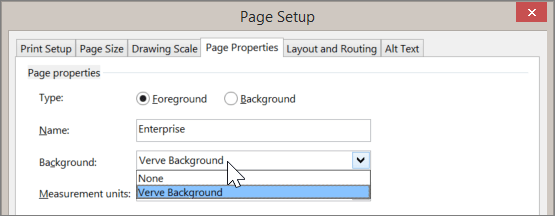
Megjegyzés: A hátterek akkor működnek a legjobban, ha mérete megegyezik az előtérlap méretével.
Háttér eltávolítása vagy cseréje
-
Jelölje ki azt a lapot, amelyről el szeretné távolítani a hátteret.
-
Válassza a Tervezés > Hátterek > Nincs háttér lehetőséget.
-
Ha el szeretne távolítani egy hátteret a rajz nyomtatott változatából, válassza a Fájl > Nyomtatás > Az összes oldal nyomtatása > Nincs háttér lehetőséget.










